Wie bei jedem Browser können Sie auch dem Edge-Browser Ihre persönliche Note verleihen. Es gibt verschiedene Möglichkeiten, Edge zu personalisieren. Sie können beispielsweise zwischen einem hellen und dunklen Design wählen, die Favoritenleiste anzeigen und entscheiden, wo Sie Ihre heruntergeladenen Dateien aufbewahren möchten.
Dies sind nur einige von vielen anderen Möglichkeiten, Edge zu personalisieren, aber was ist mit den Startseiten? Es ist auch möglich, sie auch anzupassen. Sie können endlich die Informationen sehen, die Sie interessieren, und keine Startseite, die Ihnen egal ist.
So passen Sie die Startseiten im Edge-Browser an
Um Ihre Edge-Startseite anzupassen, starten Sie den Browser und klicken Sie auf das Zahnrad. Das Zahnrad befindet sich oben rechts auf Ihrem Display. Schalten Sie im Abschnitt Informationskarten die Art der Nachrichten ein, die Sie sehen möchten.
Zur Auswahl stehen Themen wie Wetter, Sport und Geld. Wenn dieser Abschnitt ausgegraut ist, stellen Sie sicher, dass die Option zum Ausblenden meines Newsfeeds nicht aktiviert ist.
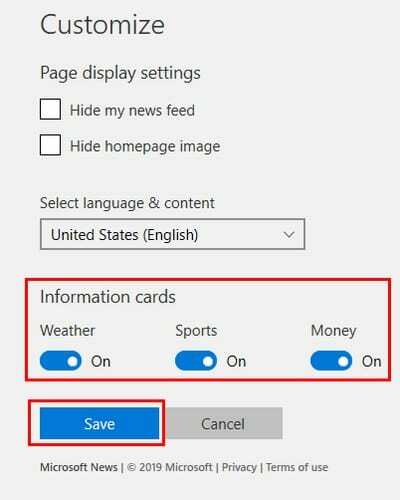
So personalisieren Sie die Startseite
Auch das Hinzufügen Ihrer persönlichen Note zu einer Startseite ist eine einfache Aufgabe. Klicken Sie auf das Pluszeichen neben der Registerkarte und klicken Sie auf das Zahnrad. Es gibt nicht viel Auswahl, aber zumindest kann man die Dinge ein wenig ändern.
Sie können Top-Sites und mein Feed, Topsites und Eine leere Seite auswählen. Direkt unter dieser Option befindet sich das Dropdown-Menü, in dem Sie sogar die Sprache ändern können. Sobald Sie die erforderlichen Änderungen vorgenommen haben, klicken Sie auf die blaue Schaltfläche zum Speichern, Edge wird aktualisiert und zeigt Ihnen den von Ihnen überprüften Inhalt an.
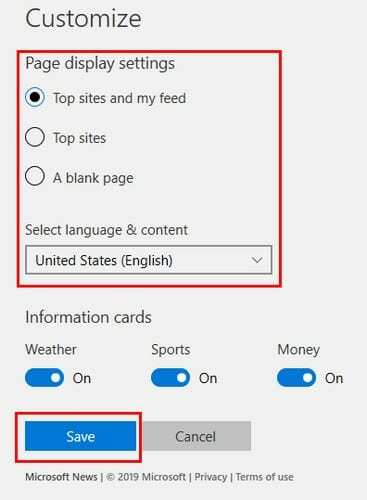
Hoffentlich fügt Microsoft in Zukunft weitere Optionen hinzu, wenn es um die Anpassung der Start- und der neuen Registerkartenseite geht. Bis jetzt sind einige Optionen besser als keine.
Wenn Sie oben rechts auf die drei Punkte klicken und zu Einstellungen gehen, können Sie Edge mit einer Start- / Neuen / Vorherigen Seite oder einer bestimmten Seite oder Seiten öffnen.
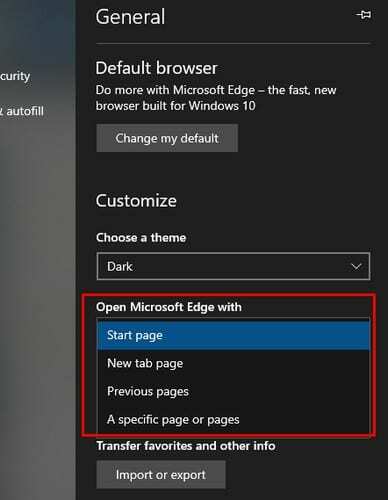
Abschluss
Edge ist vielleicht nicht der weltweit führende Browser, hat aber dennoch einige großartige Funktionen zu bieten. Wie werden Sie Ihren Edge-Browser personalisieren? Teile deine Tipps mit mir in den Kommentaren unten.